如何在Windows中将RAR文件转换为ZIP文件

您是否有一些RAR文件想要转换为ZIP文件?了解如何将RAR文件转换为ZIP格式。
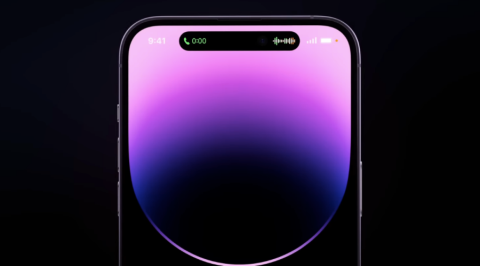
隨著 iPhone 14 Pro 和 iPhone 14 Pro Max 的推出,Apple 推出了Dynamic Island,這是這兩款新設備獨有的新 UI。雖然這個名字乍一聽可能很奇怪,但 Dynamic Island 所做的是將 Face ID 傳感器和自拍相機的兩個單獨的切口偽裝成一個拉形單元,可以與一堆應用程序進行交互。
在這篇文章中,我們將解釋動態島的工作原理、應用程序在後台運行時的行為方式以及當前支持此功能的所有應用程序。
哪些 iPhone 支持動態島?
Dynamic Island 是一個交互式 UI,旨在最大限度地發揮新款 iPhone 上藥丸形切口的功能。然而,該功能並不適用於 iPhone 14 的所有型號。目前,動態島只能在iPhone 14 Pro和iPhone 14 Pro Max 上使用,因為這是目前僅有的兩款實現該功能的設備Face ID 傳感器和前置攝像頭的藥丸切口。
由於 iPhone 14 和 iPhone 14 Plus 都有劉海,因此動態島功能將無法在其中任何一款手機上使用。這意味著您不能指望新的 UI 功能會出現在 iPhone 13、iPhone 12 等舊款 iPhone 或其他設備上。
動態島應用程序支持:與其兼容的應用程序列表
截至 2022 年 9 月 10 日,Dynamic Island 支持 iOS 上的大多數 Apple 自有應用程序,您也可以如上所述將它們同時與多個應用程序一起使用。
對於非 Apple 應用程序,一旦應用程序開發人員將 Dynamic Island UI 集成到其應用程序中,就應該獲得支持。用戶只要從 App Store 更新相關應用程序,就可以使用 Dynamic Island 來支持受支持的第三方應用程序,該應用程序可能會在 iPhone 14 Pro 機型上市後不久發布。
目前,以下是一些您可以立即在 iPhone 14 Pro 上與 Dynamic Island 一起使用的應用程序和 iOS 功能:
這無論如何都不是一個完整的列表,因為可能有更多的應用程序可以立即與 Dynamic Island 配合使用,並且一旦第三方應用程序在頂部添加自己的 Dynamic Island 版本,列表就會變得更長。
動態島可以同時顯示多少個應用程序?
當您的設備上運行單個後台進程時,動態島會將頂部的藥丸形切口擴展到更大的尺寸,其中包含後台運行的應用程序中的元素。整個體驗的運作方式是,你的顯示器模擬藥丸切口的延伸,這是對稱的,但變化不僅僅是表面上的。
例如,當最小化正在進行的通話時,Dynamic Island 會水平拉長藥丸,以在左側顯示通話時長,在右側顯示語音波形。這只是 Dynamic Island 的一個實例,但其行為會有所不同,具體取決於您當前在後台使用的應用程序。
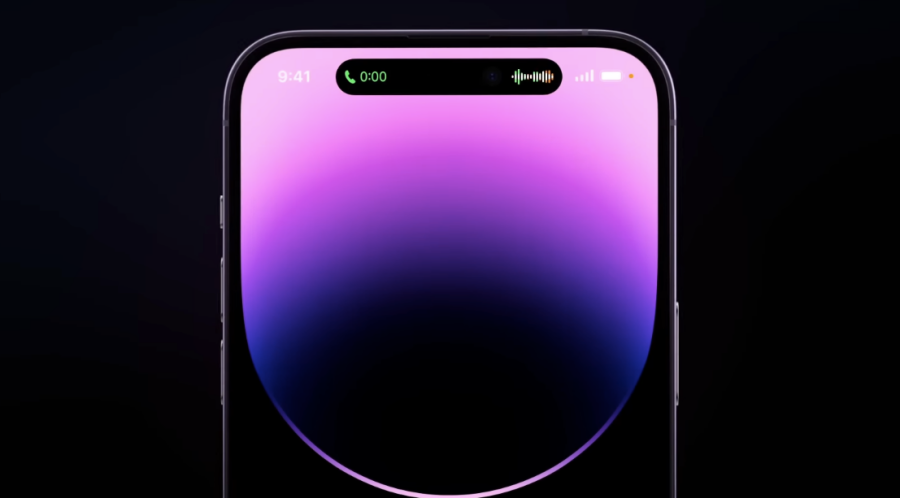
當您處理在後台運行的兩個應用程序時,動態島會將頂部的細長切口分成兩部分。因此,您會在一個應用程序的左側看到一個較小的藥丸,在另一個應用程序的右側看到一個小圓圈。例如,如果您在“音樂”應用程序中在後台播放一首歌曲,並在“時鐘”應用程序上設置了計時器,則您將在左側的藥丸上看到該歌曲的專輯封面,並在右側的圓圈內看到計時器圖標,如下所示。
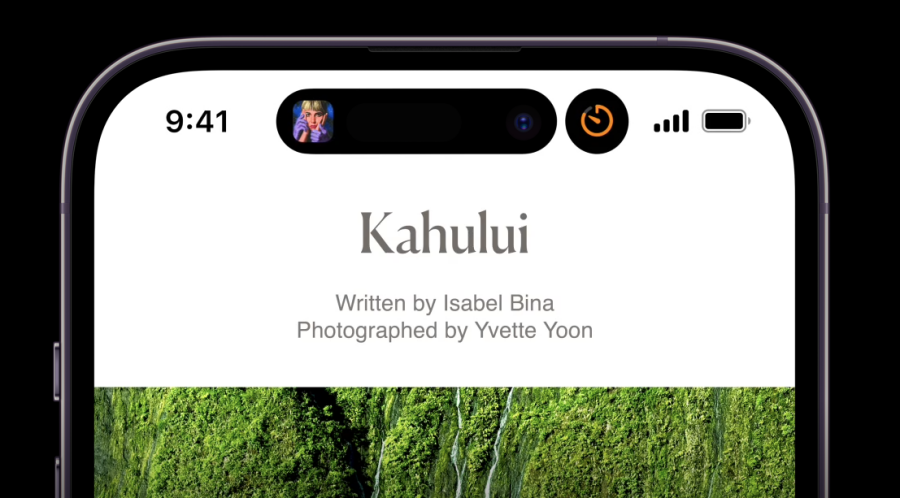
然而,在任何時候,當它們在後台運行時,您最多只能看到兩個應用程序出現在動態島上。當您在屏幕上打開任何這些應用程序時,動態島現在將僅顯示其他應用程序當前未激活的元素。

當後台運行兩個以上的應用程序時,動態島將顯示您最小化的兩個最新應用程序的元素。從上圖中,您可以看到 Dynamic Island 託管來自 Lyft 應用程序和語音備忘錄的元素,因為音樂應用程序當前在屏幕上處於活動狀態。如果您打開當前其元素位於頂部的任何應用程序,則其空間現在將被具有正在進行的後台進程的第三個應用程序佔用。
動態島在不同應用程序上的表現如何?
在撰寫本文時,您可以通過當前支持的應用程序以多種不同的方式使用動態島。雖然不可能跟上每個應用程序的變化,但以下是針對您在 iPhone 14 Pro 上使用的不同應用程序的動態島的一些實現:
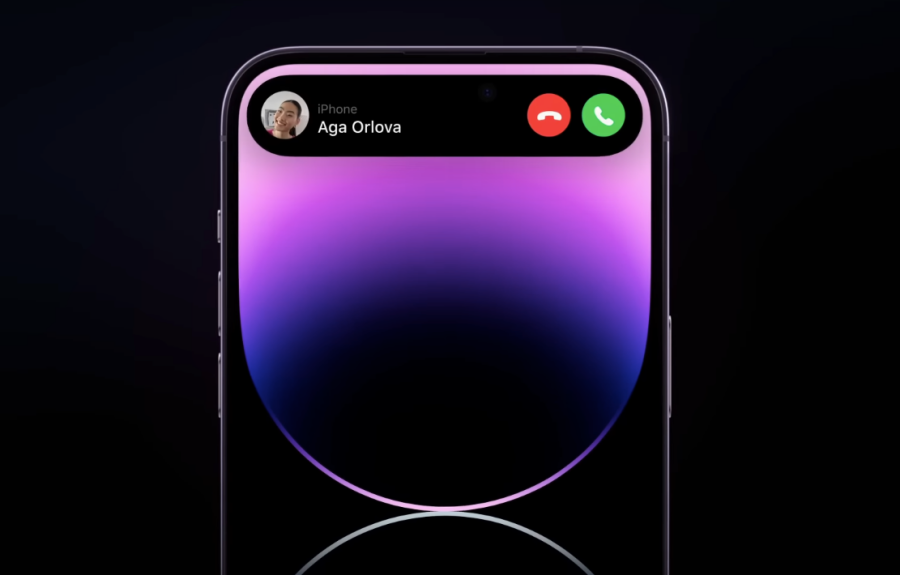
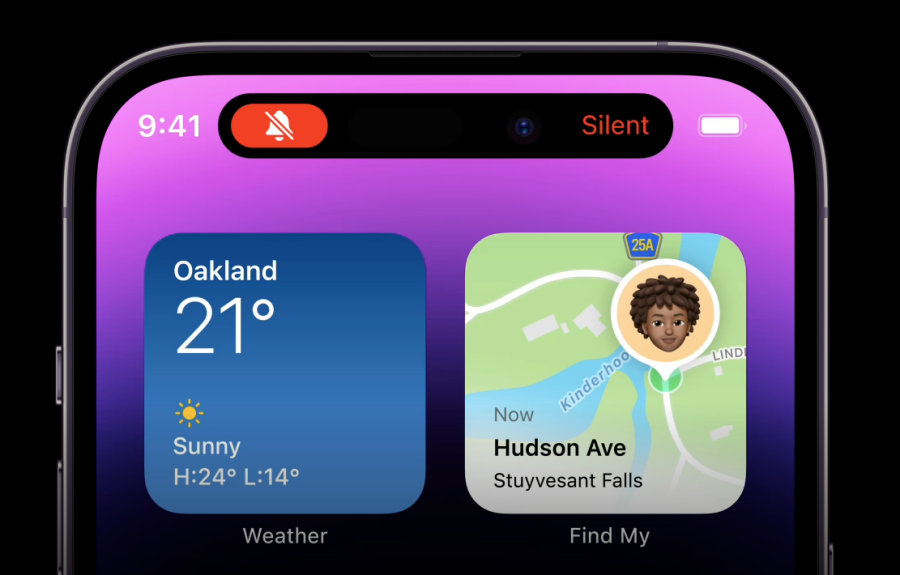
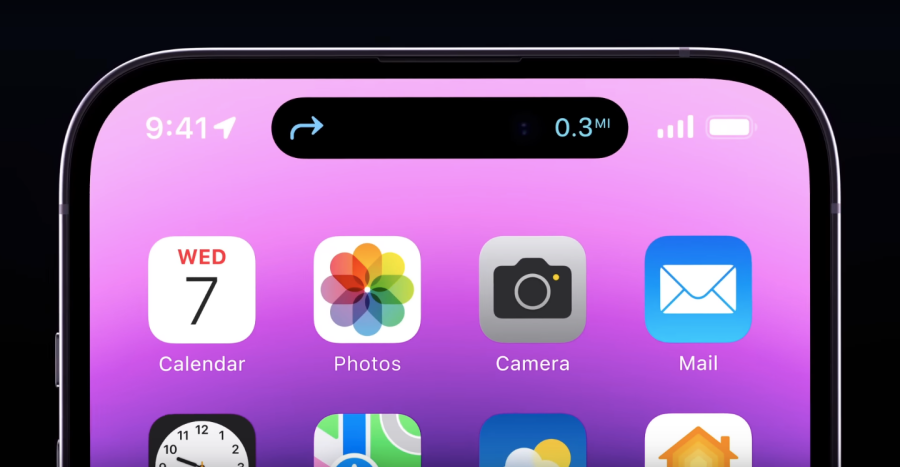
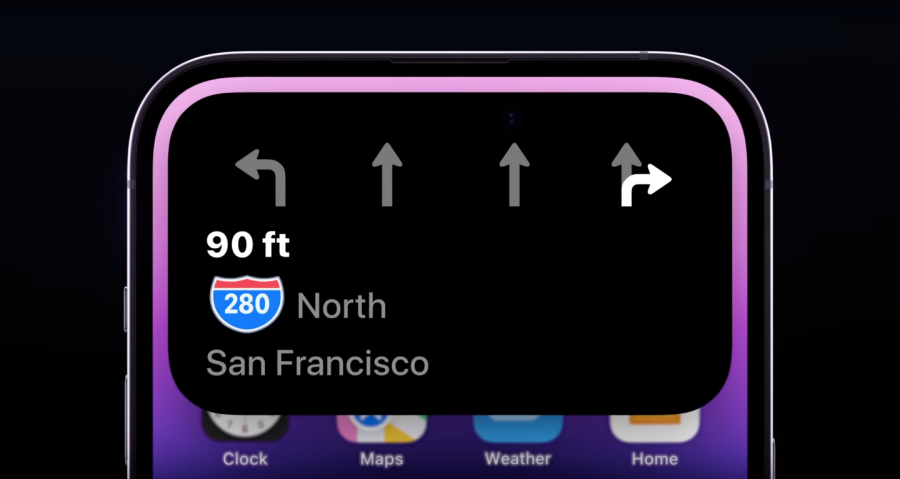
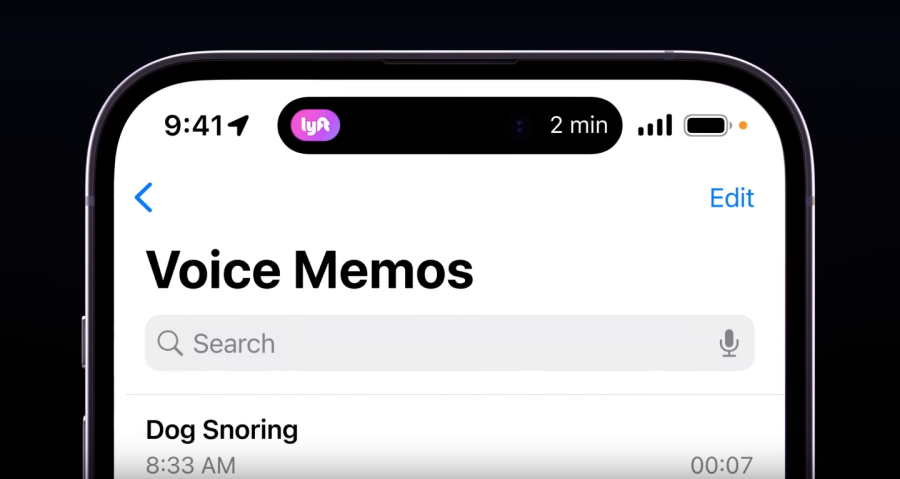
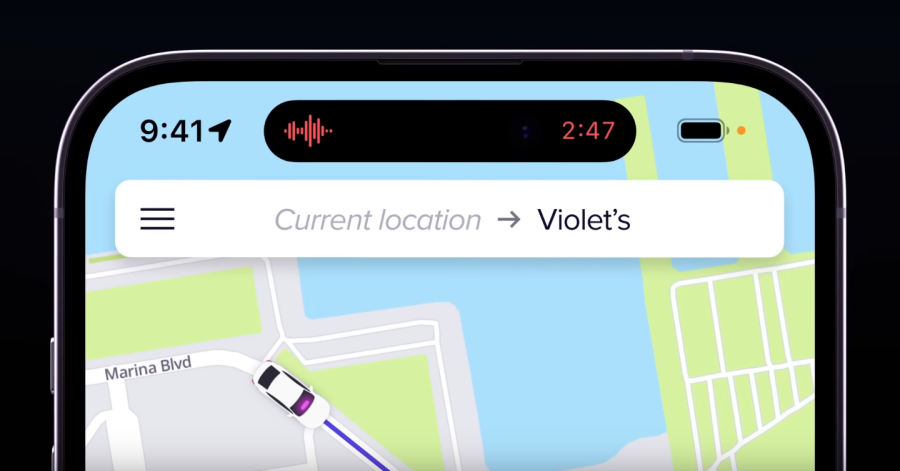
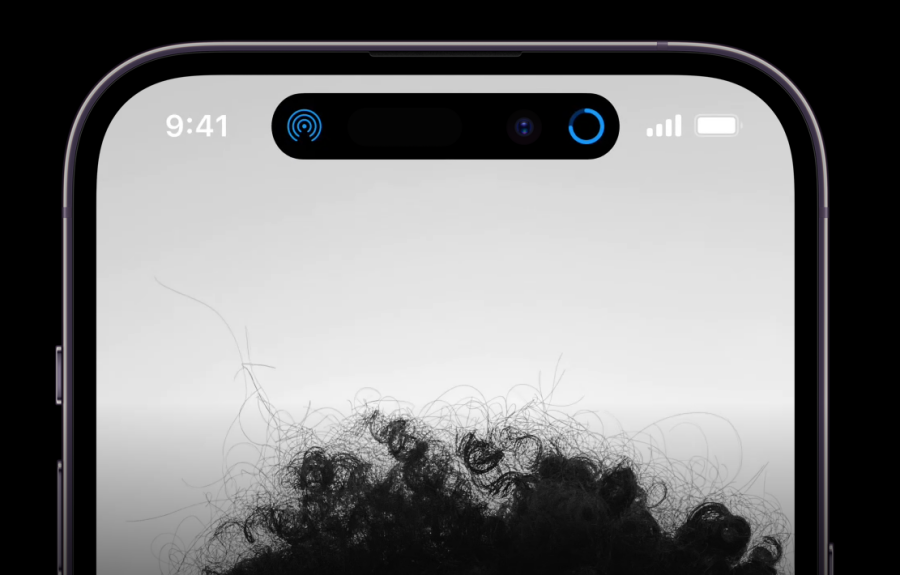
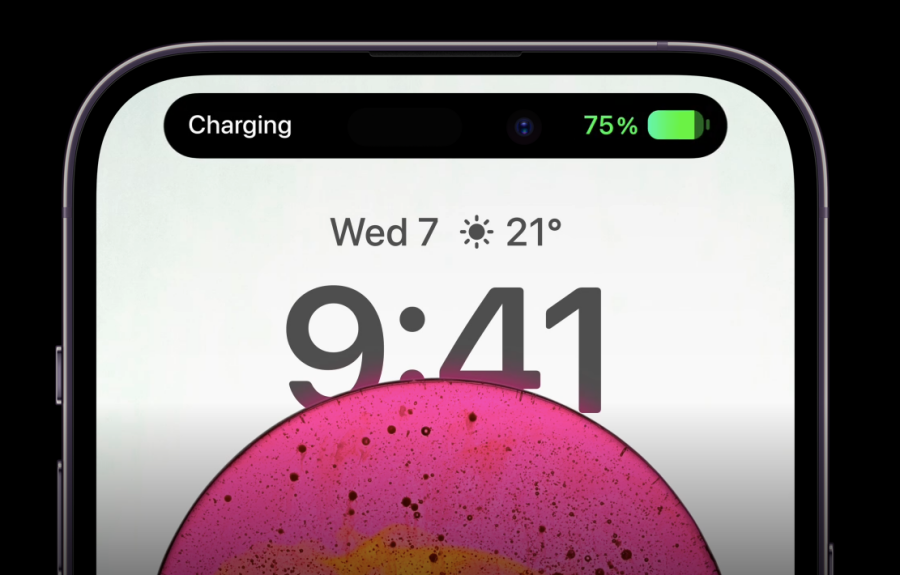
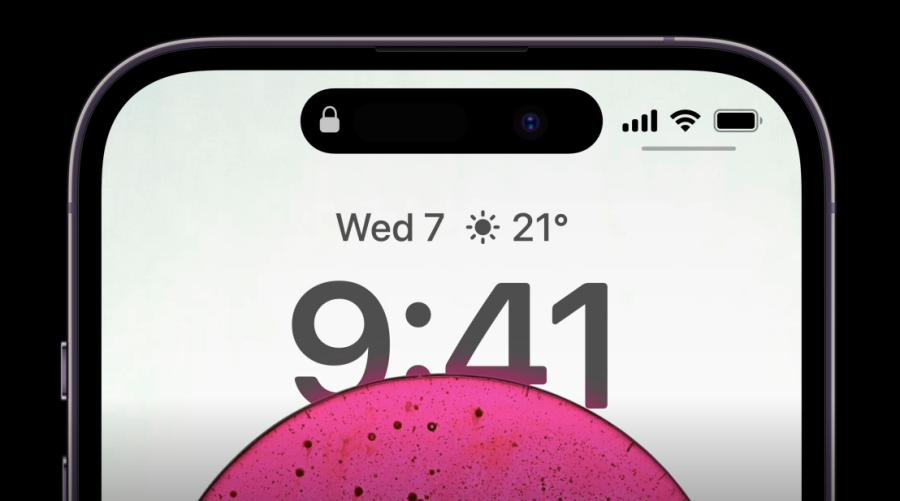
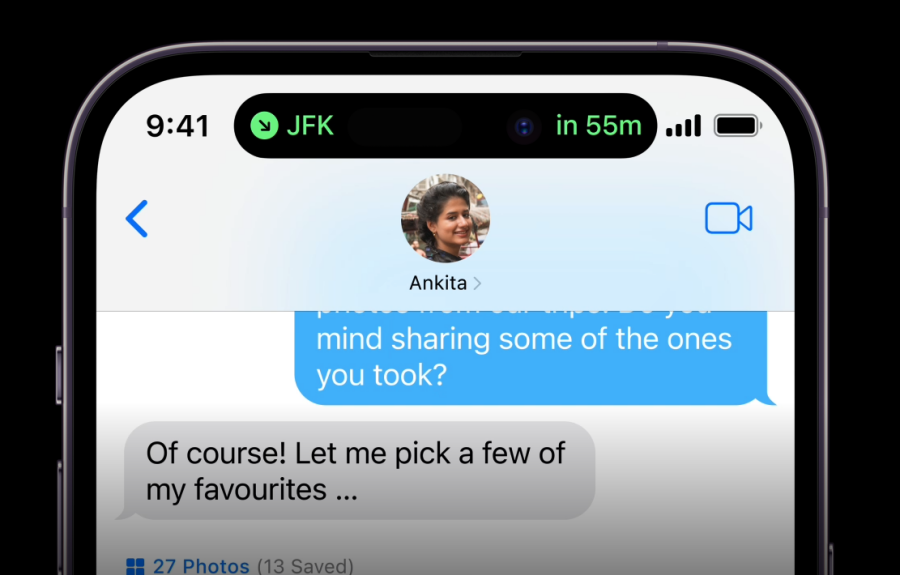
這些只是您可以在 iPhone 14 Pro 上使用 Dynamic Island 執行的一些操作。當對更多應用程序的支持到來時,當您最小化應用程序或讓它在後台運行時,您將在頂部看到它們的元素。
如何與 Dynamic Island 上的應用程序交互
當後台應用程序觸發動態島時,您會看到一個細長的藥丸,頂部只有一個應用程序的元素,或者是藥丸和一個圓圈的組合,顯示來自兩個不同應用程序的元素。
需要記住的一件事是,如果這是唯一在後台處於活動狀態的應用程序,則動態島只會在原始藥丸的兩側顯示應用程序的元素。當應用程序當前全屏打開時,其元素將消失以顯示默認的藥丸切口。
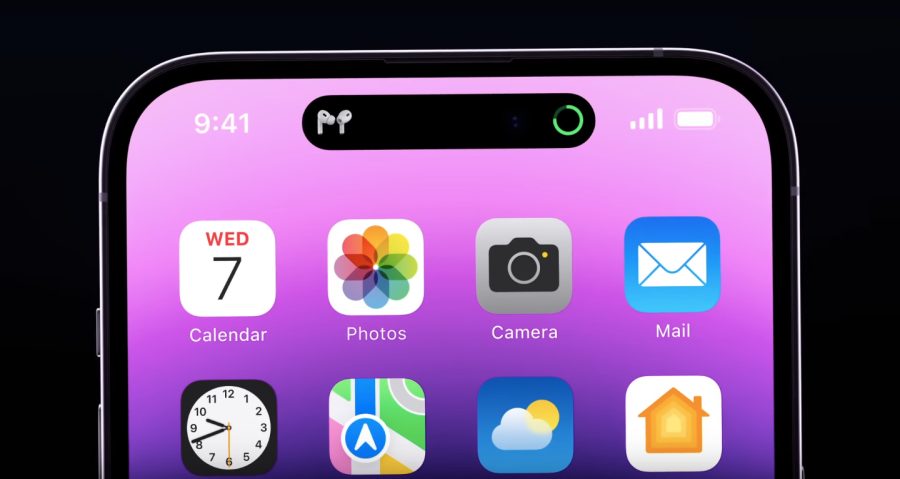
當有多個具有後台進程的應用程序時,這同樣適用。動態島將用其他最小化應用程序中的元素替換當前應用程序的元素。
當涉及到與這些元素交互時,您只需點擊某個元素即可全屏打開其應用程序。例如,如果您在音樂應用程序上播放曲目,則可以點擊頂部的可用元素,此操作將在屏幕上打開音樂應用程序。
當您點擊並按住某些元素時,它們會顯示附加控件。例如,當您點擊並按住音樂應用程序的元素時,您將看到一個展開的框,可讓您播放/暫停、快退或快進當前曲目。您可以進一步點擊此框以打開屏幕上的音樂應用程序。
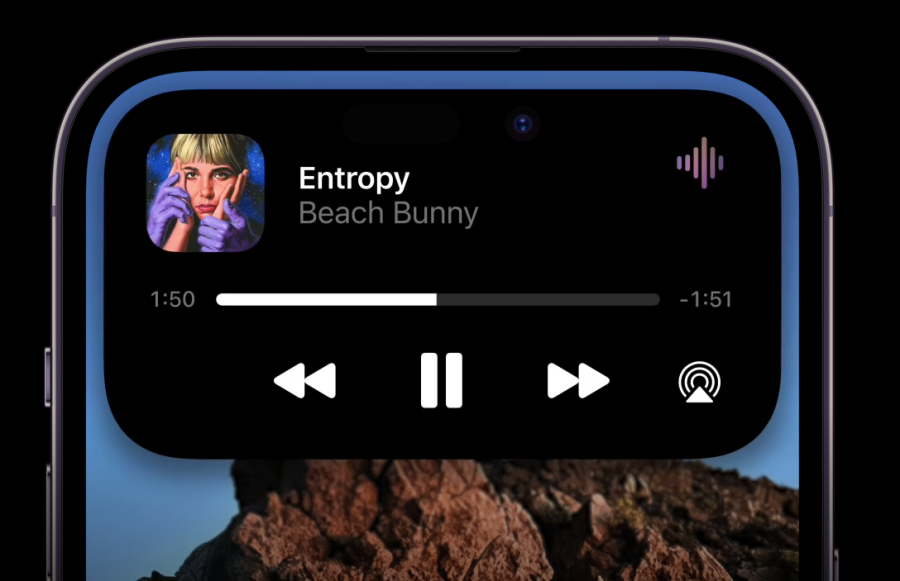
如果您有多個應用程序或進程正在運行,您將在動態島中看到它們的圖標以便快速訪問。該功能的工作原理很像 macOS 上的 Dock,其中應用程序被最小化,因此您可以在任何屏幕上立即打開它們。
如果沒有啟用“動態島”功能,劉海會是什麼樣子?
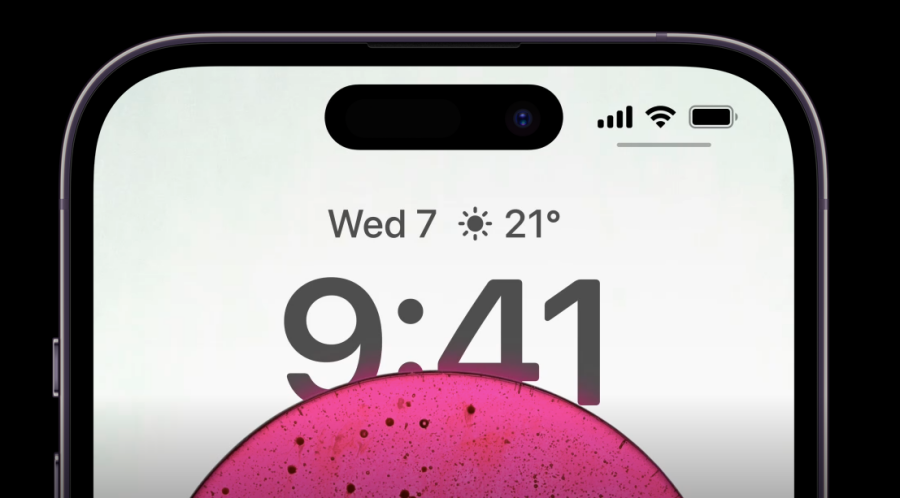
默認情況下,iPhone 14 Pro 上的 Dynamic Island UI 呈藥丸形狀,將頂部的兩個切口結合起來,類似於單個藥丸形狀的孔,使用軟件向 OLED 屏幕添加黑色像素。只要您不打開受支持的應用程序或執行 iOS 操作,就不會顯示任何應用程序或小部件。當您在一個應用程序上開始一項操作並將其最小化以轉到主屏幕或另一應用程序時,該藥丸將展開。
這就是您需要了解的有關 iPhone 14 Pro 動態島的全部信息。
您是否有一些RAR文件想要转换为ZIP文件?了解如何将RAR文件转换为ZIP格式。
您需要在MS Teams上与相同的团队成员安排重复会议吗?了解如何在Teams中设置重复会议。
我们通过这篇逐步教程向您展示如何更改Adobe Reader中文本和文本字段的突出显示颜色。
本教程显示如何在Adobe Reader中更改默认缩放设置。
您在使用 MS Teams 时是否经常看到对不起,我们无法连接您的错误?尝试以下故障排除提示,以迅速解决此问题!
如果Spotify每次启动计算机时自动打开,它可能会让人感到恼火。按照这些步骤禁用自动启动。
如果 LastPass 无法连接到其服务器,请清除本地缓存,更新密码管理器,并禁用浏览器扩展。
Microsoft Teams 目前不支持直接将会议和通话投射到电视上。但您可以使用屏幕镜像应用程序来实现。
了解如何修复OneDrive错误代码0x8004de88,以便您可以再次使用云存储。
想知道如何将ChatGPT集成到Microsoft Word中?本指南将向您展示如何通过ChatGPT for Word插件轻松完成这项工作。






